В мире технологий операционные системы, такие как Windows, стали неотъемлемой частью повседневной жизни. Однако, даже передовые технологии подчас подвергаются различным сбоям, и одной из распространенных проблем, с которой сталкиваются пользователи, является черный экран при загрузке Windows.
Причины и решения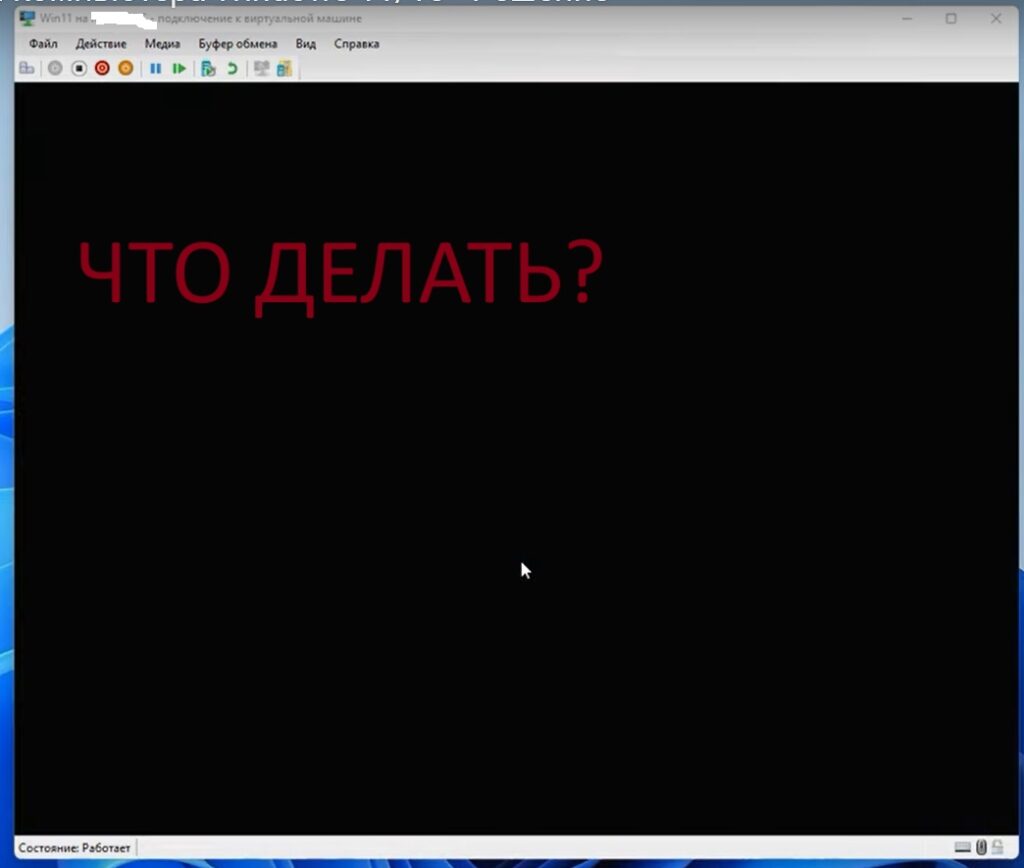
- Причины черного экрана:
Драйверы графической карты
Одной из основных причин является несовместимость или некорректно установленные драйверы графической карты. Обновление или установка несовместимых драйверов могут вызвать конфликты, приводящие к черному экрану.
Проблемы с оборудованием
Неисправности в видеокарте, мониторе или кабеле между ними могут вызвать отображение черного экрана. Подключение к другому монитору или замена кабеля поможет установить, в чем проблема.
Вирусная атака
Вредоносные программы – одна из возможных причин черного экрана. Антивирусное сканирование может выявить и удалить потенциальные угрозы.
Проблемы с обновлением ОС
Некорректно установленные обновления Windows могут вызвать конфликты, приводящие к черному экрану. Восстановление системы до предыдущей точки решит эту проблему.
- Этапы решения проблемы
В безопасном режиме
Перезагрузите компьютер в безопасном режиме, это позволит определить, вызывает ли проблему стороннее программное обеспечение или драйвер. Если черный экран отсутствует в безопасном режиме, проблема, вероятно, связана с установленным программным обеспечением.
Последовательное исключение
Отключайте устройства и удаляйте драйверы поочередно, чтобы выявить, какое именно оборудование или драйвер вызывает проблему.
Обновление драйверов
Обновите драйвера графической карты до последних версий с официального сайта производителя. Это может устранить возможные конфликты и обеспечить совместимость с вашей операционной системой.
Восстановление системы
Воспользуйтесь функцией восстановления системы для возврата компьютера к предыдущему состоянию, когда проблема с черным экраном не возникала.
Проверка на вирусы
Выполните полное сканирование системы антивирусным программным обеспечением для выявления и удаления возможных вредоносных программ.
- Профилактические меры
Регулярные резервные копии: Периодически создавайте резервные копии важных данных, чтобы в случае проблемы с операционной системой можно было восстановить систему без потери информации.
Актуальное программное обеспечение: Обновляйте операционную систему и все установленные программы до последних версий, чтобы избежать конфликтов и обеспечить стабильную работу.
- Переустановка графического драйвера
Если обновление драйвера не решает проблему, попробуйте полностью удалить текущий драйвер и установить его заново. Для этого воспользуйтесь Диспетчером устройств и следуйте инструкциям на официальном сайте производителя вашей видеокарты.
- Проверка системных файлов
Дефектные системные файлы могут привести к черному экрану при загрузке. Запустите командную строку от имени администратора и выполните команду sfc /scannow. Это позволит системе автоматически исправить поврежденные файлы.
- Проверка жесткого диска
Неисправности в жестком диске также могут вызывать проблемы с загрузкой системы. Используйте утилиты, такие как CHKDSK, чтобы проверить и исправить ошибки на диске.
- Проверка BIOS/UEFI настроек
Некорректные настройки в BIOS/UEFI могут вызывать проблемы при загрузке. Убедитесь, что параметры отображения и порядок загрузки настроены правильно.
- Использование системных восстановительных средств
Windows предоставляет инструменты для восстановления системы. Запустите компьютер с установочного диска или флешки и воспользуйтесь функцией восстановления для восстановления системы без потери данных.
- Контроль температуры
Перегрев компонентов, таких как процессор или видеокарта, может вызвать аномалии при загрузке. Убедитесь, что система достаточно охлаждается, и очистите от пыли вентиляторы и радиаторы.
- Обновление BIOS/UEFI
В случае, если все остальные меры не приводят к результату, рассмотрите возможность обновления BIOS/UEFI. Однако, будьте осторожны при выполнении этой процедуры, так как неправильное обновление может привести к серьезным проблемам.
Смотрим видео.
Также обратите внимание
Режим безопасности
Загрузка системы в безопасном режиме может быть полезным методом диагностики. Если черный экран не появляется в безопасном режиме, это может указывать на конфликты с сторонним программным обеспечением или драйверами. В таком случае, отключение или удаление недавно установленных программ может привести к восстановлению нормальной загрузки.
Системные файлы и проверка диска
Коррупция системных файлов может также быть корнем проблемы. Команда sfc /scannow в командной строке проведет проверку и восстановление целостности системных файлов. В то же время, утилита CHKDSK даст возможность проверить состояние жесткого диска и исправить возможные ошибки.
Итог
Черный экран при загрузке Windows — это проблема, которая, хоть и может вызвать беспокойство, но в большинстве случаев решаема. Используйте вышеописанные шаги систематически и последовательно, чтобы выявить и устранить корень проблемы. Важно помнить о регулярном обслуживании системы, а также следовать базовым принципам безопасности, чтобы предотвращать подобные неприятности в будущем.


